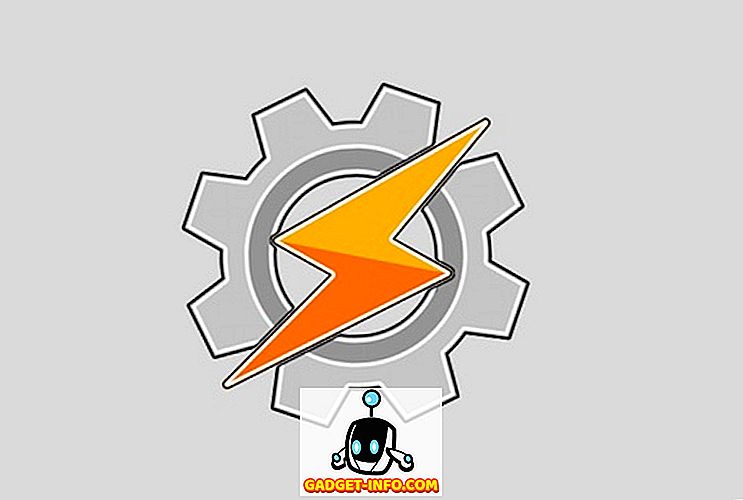Prije nego što uđemo u ovaj članak, dopustite mi da pojasnim jednu stvar, volim Bixbyja. Kada je Bixby pokrenuo i ja sam ga koristio, odmah je bilo jasno koliko je koristan novi glasovni asistent. Međutim, mislim da je držanje posebnog gumba za pozivanje malo puno, pogotovo kada možete jednostavno nazvati Bixby glasovnom naredbom. Kad bismo samo mogli preslikati taj gumb prema našim željama. Već smo pokrili metodu koja je omogućila korisnicima da to učine, ali ta je metoda zahtijevala root. Danas ćemo vam pokazati metodu pomoću koje možete preslikati gumb Bixby bez korijena. I ne samo to, također možete dodijeliti različite funkcionalnosti za radnje s jednim pritiskom, dvostrukim pritiskom i dugim pritiskom. Dakle, ako ste do sada zaintrigirani, ovdje je kako preslikati Bixby gumb bez korijena:
Ponovno prebacite Bixby gumb za izvođenje bilo koje radnje
Bilješka : Pokušao sam sljedeći proces na našem Galaxy S8 trčanje Android 7.1, ali proces bi trebao biti identičan za Napomena 8, kao i Galaxy S8 Plus.
Za ponovno kopiranje gumba Bixby koristit ćemo pomoć aplikacije treće strane koja je dostupna u Trgovini Play. Trebat će vam i pri ruci računalo koje će se koristiti za dodjelu dopuštenja za navedenu aplikaciju. Dakle, kada je vaše računalo i telefon spremni, vratimo na početak gumb Bixby:
- Preuzmite i instalirajte aplikaciju bxActions iz Trgovine Play klikom ovdje.
- Otvorite aplikaciju i dodirnite "Nastavi" . Sada možete odabrati dva različita načina za preslikavanje gumba Bixby, prvi je "način blokiranja", a drugi je "način upravljanja".

Način blokiranja kada je omogućen prvi blokira Bixby, a zatim izvodi funkciju (stoga ćete vidjeti Bixby ikonu za trenutak prije nego što je blokiran), dok “Control mode” onemogućuje Bixby tako da više nije vidljiv . Također, da biste omogućili način blokiranja, ne trebate računalo, ali će vam biti potrebno za omogućavanje načina upravljanja. Međutim, iako je kontrolni način teže aktivirati, on također donosi više značajki. S načinom blokiranja, možete izvesti samo jednu radnju s gumbom Bixby dok način kontrole omogućuje izvođenje više funkcija koje ćemo vidjeti kasnije u ovom vodiču.
Remap Bixby tipka: način blokiranja
- Omogućavanje načina blokiranja prilično je lako jer vam za to nije potrebno računalo. Samo dodirnite prekidač pored mjesta na kojem piše "Način blokiranja" i omogućite ga . Ovdje imate dvije opcije (Performanse i Udobnost).





Kao referencu, odlučujem pokrenuti fotoaparat s njom . Dakle, kad pritisnem gumb Bixby, najprije se otvori početna stranica Bixby, a zatim blokira i otvori aplikaciju kamere. Većinu vremena to je tako brzo da nećete ni primijetiti otvaranje i blokiranje Bixby početne stranice. Međutim, ako želite izrezati pokretanje i blokiranje Bixby-a i pokretati izravno na svoje radnje, upotrijebite drugu metodu objašnjenu u nastavku:

Remap Bixby tipka: Način upravljanja
U kontrolnom modu, koristimo Bixby gumb za obavljanje više funkcija koristeći jednostruke pritiske, dvostruke pritiske i dugotrajne radnje . Osim toga, ovim pritiskom na tipke možete dodijeliti različite funkcije ovisno o tome jeste li na zaslonu za zaključavanje ili na početnom zaslonu. Pa, da vidimo kako to učiniti, hoćemo li?
1. Prvo pokrenite aplikaciju i onemogućite način blokiranja tako da dodirnete gumbe i isključite prekidač .

2. Sada dodirnite Način upravljanja i zatim dodirnite "Molimo otključajte dozvole pomoću računala" .

4. Sada kopirajte i zalijepite sljedeću naredbu u terminal / naredbeni redak i pritisnite return / enter. Ovo radimo da vidimo je li sve u redu. Ako je uređaj ispravno priključen, vidjet ćete alfanumerički kod koji prikazuje vaš uređaj, a zatim riječ uređaj kao što je prikazano na slici ispod.

adb devices
5. Sada kopirajte i zalijepite sljedeću naredbu i pritisnite Enter / Return .

adb shell pm grant com.jamworks.bxactions android.permission.WRITE_SECURE_SETTINGS
6. Ponovno kopirajte i zalijepite sljedeću naredbu i pritisnite return / enter.

adb ljuska pm odobriti com.jamworks.bxactions android.permission.READ_LOGS
7. Sada odspojite i ponovno pokrenite telefon . Ponovno pokrenite aplikaciju i dodirnite gumbe, a zatim način upravljanja. Ovdje biste trebali vidjeti tekst "Dozvole odobren", koji pokazuje da je naš proces bio uspješan.

8. Sada dodirnite sljedeću vezu da biste preuzeli APK datoteku za aplikaciju adhell i instalirali je, a zatim slijedite upute na zaslonu da biste dodijelili dozvole aplikaciji. Moramo ovo instalirati kako bismo onemogućili Bixby Home.

9. Sada, na početnoj stranici aplikacije, dodirnite " onemogućavanje paketa", a zatim pronađite Bixby Home i onemogućite ga .

10. Sada se vratite u kontrolni mod i omogućite ga i dodirnite gumb “Akcije” na početnoj stranici aplikacije bxActions.

11. Ovdje dodirnite Bixby . Na ovoj stranici, kao što možete vidjeti, možete ponovno preslikati Single Press, Double Press i Long Press akciju za Bixby tipku . Međutim, Double Press i Long Press akcije su plaćene opcije i morat ćete kupiti aplikaciju za 1, 99 dolara kako biste ih koristili.

12. Za sada ćemo postaviti akciju pojedinačnog tiska (i dvostruki tisak i dugi pritisak mogu se postaviti na isti način nakon kupnje pro verzije. Dodirnite opciju Pojedinačno pritisnite i zatim odaberite iz mnoštva opcija kao što U koraku 5 u modu Blokiranje, da bi stvari ostale iste, ponovno odabirem fotoaparat koji se pokreće nakon pritiska na gumb Bixby.

Kada postavite način upravljanja, vidjet ćete da se svaka radnja koju ste preslikali na gumb Bixby događa trenutno. Metoda funkcionira kao da je gumb isporučen s programabilnim značajkama. Sada smo gotovi. Proces bi mogao biti malo duži, međutim, kada ga postavite, to će se isplatiti
Remap Bixby gumb bez korijena na Galaxy Note 8 ili Galaxy S8 / S8 Plus
Kao što sam ranije spomenuo, Bixby je super. Ali, nemojte samo uzeti moju riječ za to, pročitajte našu usporedbu Bixby vs Google Assistant vs Siri, vidjeti za sebe. Međutim, gumb Bixby je nešto što je dodan dodatak, a remapiranje daje više kontrole korisnicima. Pomoću gornjih metoda možete preslikati gumb Bixby da biste izvršili bilo koju radnju, uključujući pokretanje aplikacija, izvršavanje prečaca, kontrole reprodukcije medija i još mnogo toga. Dakle, isprobajte ga na svom telefonu i javite nam u odjeljku s komentarima ispod kako to ide. Također, budući da je metoda malo složenija, ako ste zaglavili bilo gdje, slobodno ispustite pitanja u nastavku.